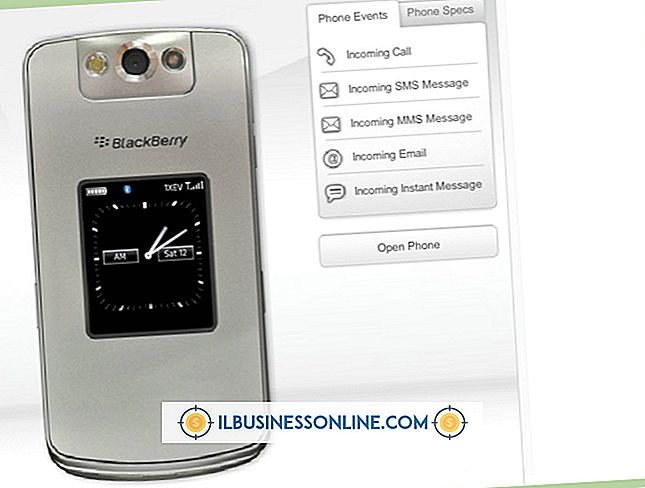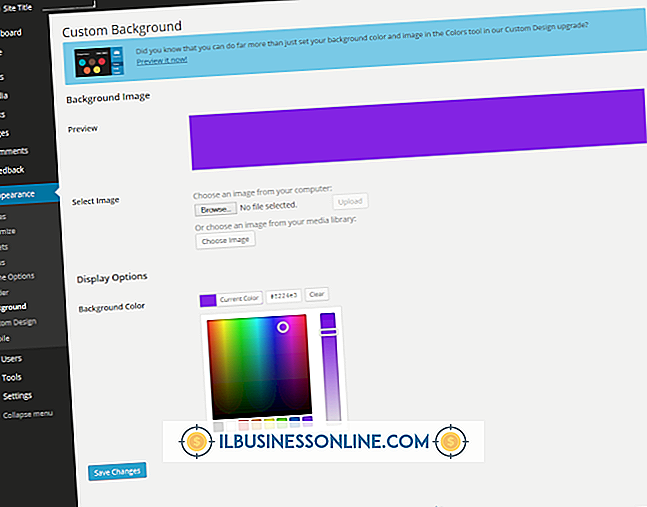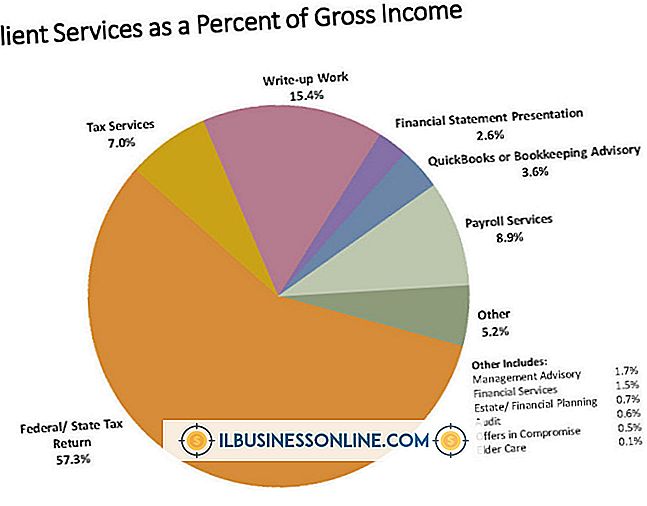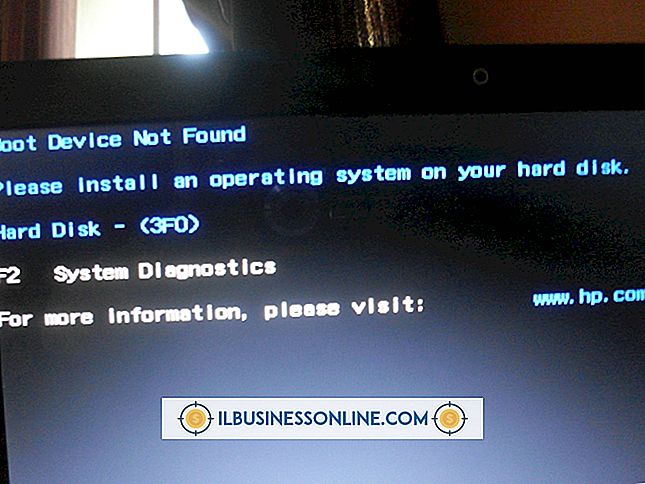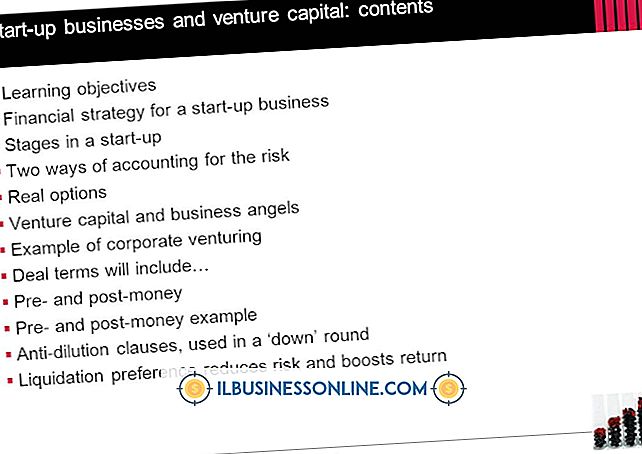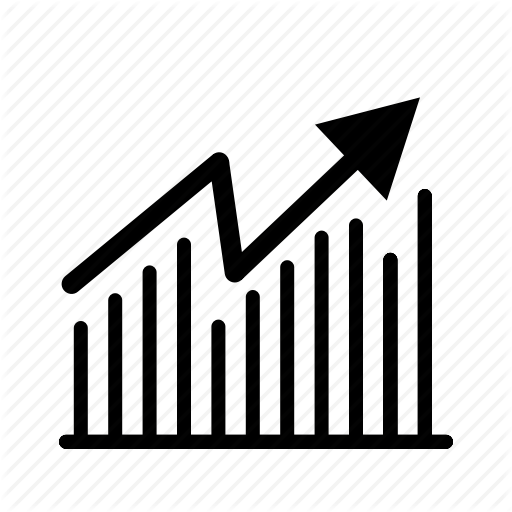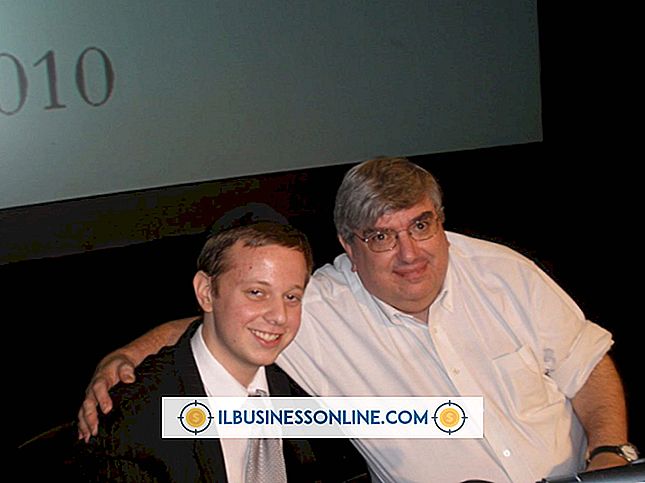วิธีดาวน์โหลดรูปภาพใน Gmail

Gmail รองรับรูปภาพในอีเมลได้สองวิธี ไม่ว่าจะเป็นสิ่งที่แนบมากับอีเมลหรือแสดงโดยตรงในเนื้อหาของอีเมล การดาวน์โหลดรูปภาพช่วยให้คุณสามารถบันทึกสำเนาไว้ในฮาร์ดไดรฟ์ของคอมพิวเตอร์ของคุณได้อย่างถาวร ไม่เพียง แต่คุณสามารถบันทึกรูปภาพใน Gmail ไปยังฮาร์ดไดรฟ์ของคุณโดยตรง แต่คุณยังสามารถบันทึกรูปภาพนั้นลงในบัญชี Google ไดรฟ์ของคุณ ขึ้นอยู่กับว่าคุณได้รับรูปภาพเป็นส่วนหนึ่งของข้อความหรือเป็นไฟล์แนบวิธีการดาวน์โหลดลงในคอมพิวเตอร์ของคุณจะแตกต่างกัน
บันทึกรูปภาพที่ส่งเป็นไฟล์แนบ
1
เปิดอีเมลที่มีภาพที่แนบมาซึ่งคุณต้องการบันทึก
2
วางเมาส์เหนือภาพที่แนบมาเพื่อแสดงชื่อรูปแบบและตัวเลือกการดาวน์โหลดของรูปภาพ
3
คลิก "ดาวน์โหลด" เพื่อบันทึกรูปภาพไปยังโฟลเดอร์เริ่มต้นของเบราว์เซอร์สำหรับดาวน์โหลด
4
คลิก "บันทึกลงไดรฟ์" เพื่อดาวน์โหลดรูปภาพไปยังบัญชี Google Drive ของคุณ
บันทึกรูปภาพที่แสดงในเนื้อความของอีเมล
1
เปิดอีเมลที่มีภาพที่คุณต้องการบันทึก
2
คลิกขวาที่ภาพและเลือก "บันทึกภาพเป็น" จากเมนู
3
เลือกตำแหน่งปลายทางในฮาร์ดไดรฟ์ที่คุณต้องการบันทึกภาพ
4
คลิก "บันทึก" เพื่อดาวน์โหลดภาพจาก Gmail ไปยังฮาร์ดไดรฟ์ของคอมพิวเตอร์ เปิดรูปภาพโดยไปที่ตำแหน่งใน Windows 8 File Explorer แล้วดับเบิลคลิก
ปลาย
- รูปภาพที่ดาวน์โหลดไปยังฮาร์ดไดรฟ์ของคุณจากส่วนของอีเมลอยู่ในรูปแบบ JPEG และโดยค่าเริ่มต้นจะเปิดในโปรแกรม Windows 8 Paint